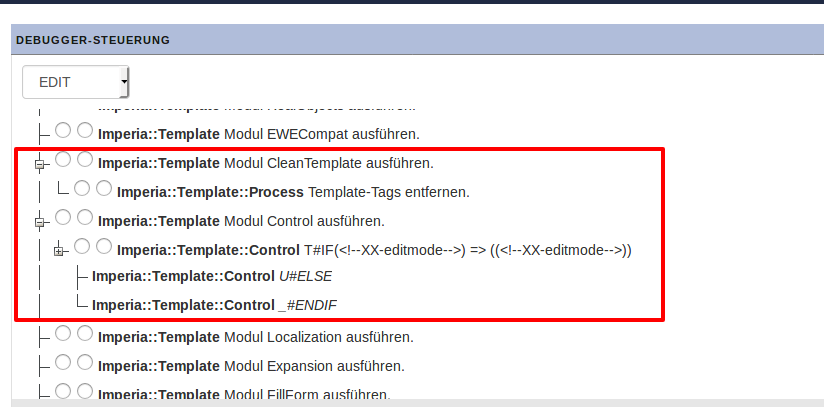Template-Debugger
Die wichtigste Funktion des Debuggers besteht darin, Haltepunkte zu setzen. Durch den Prozess des Debuggings könnnen Sie untersuchen, welche Fehler bei der Dokumentgenerierung aufgetreten sind. Mit Template-Debugger erhalten Sie Einblicke in die einzelnen Ausführungsschritte der Template-Kette. Das bedeutet, Sie können das Rendern des Dokuments vom Template zum jeweiligen Modus (EDIT, SAVE, PREVIEW und REPARSE) an jeder beliebigen Stelle anhalten und den Zwischenstand untersuchen.
Debugger öffnen#
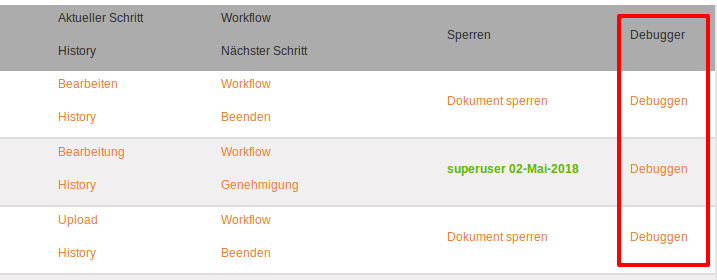
Fügen Sie die Spalte "Debugger" zu Ihrer Schreibtisch-Ansicht hinzu. Wie Sie Spalten hinzufügen, erfahren Sie im Benutzerhandbuch.
Klicken Sie auf dem Schreibtisch den Button Debuggen an, um für das jeweilige Dokument die Debugger-Benutzeroberfläche zu öffnen.
Die Debugger-Benutzeroberfläche#
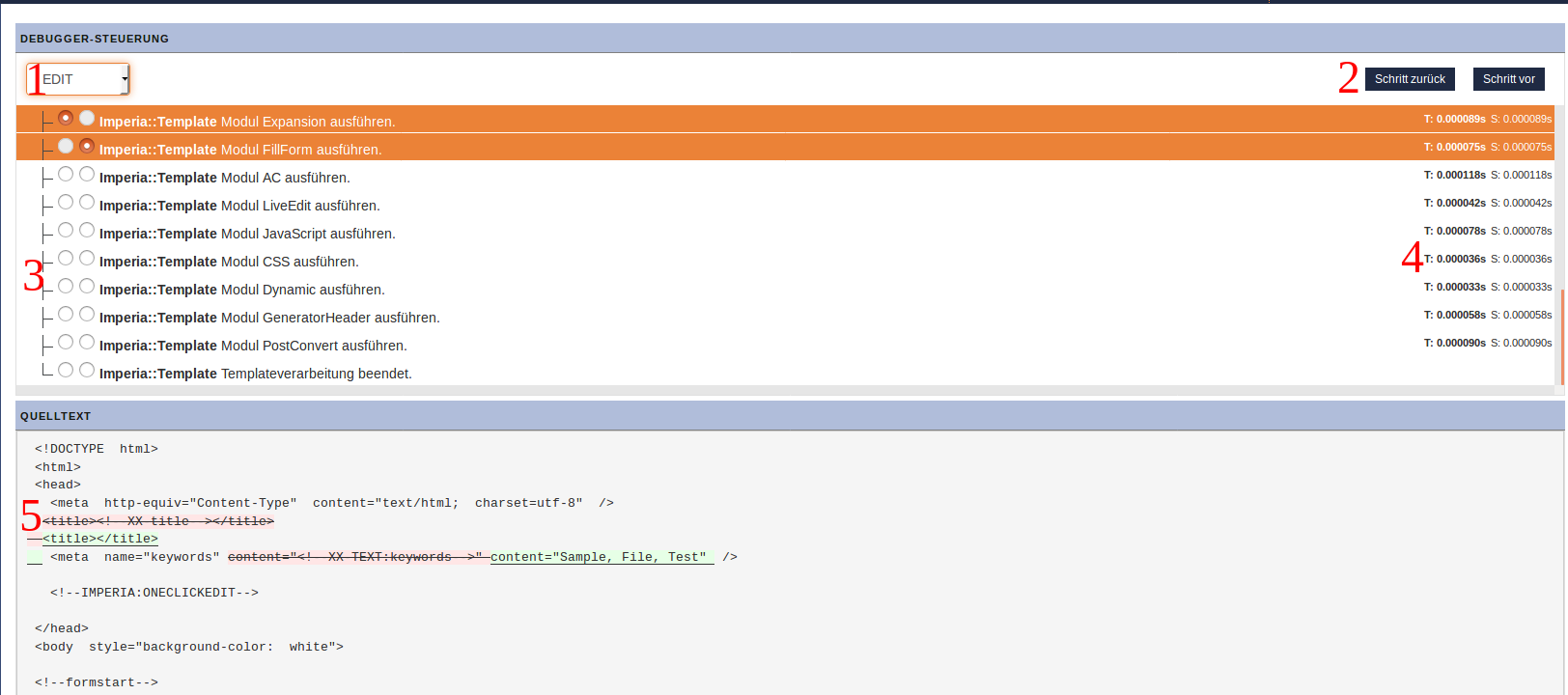
- In dem Drop-Down-Menü können Sie den Modus (d. h. Edit-, Save-, Preview- oder Reparse) auswählen.
- Mit dem Buttens
 können Sie die Haltepunke vor und zurück navigieren.
können Sie die Haltepunke vor und zurück navigieren. - Hier sehen Sie die Auflistung einzelner Ausführungsschritte des Templates, für die Sie die einzelnen Haltepunkte setzen können.
- Die Timestamp-Spalte besteht aus zwei Zeitangaben:
- T: gibt die Zeitdauer an, die für die Ausführung des Prozesses gebraucht wurde
- S: gibt die Summe der Zeit an
- Hier sehen Sie den Quelltext der ausgewählten Haltepunkte im Vergleich.
Ein Template debuggen#
-
Wählen Sie den Modus (Edit-, Save-, Preview- oder Reparse) aus, dessen Rendering-Prozess Sie untersuchen wollen. Wenn Sie z.B. Edit auswählen, dass stellt der letzte Haltepunkt den fertig gerenderten Editmodus dar. Wählen Sie Save aus, wenn Sie den Rendering-Prozess der Webseite untersuchen wollen.
-
Nun können Sie mit den Vor- und Zurück-Buttons durch den Rendering-Prozess navigieren. Das Ergebnis wird Ihnen im Quelltext-Bereich angezeigt. Alternativ können Sie über das Anklicken der Markierungsfelder in der Auflistung der Ausführungsschritte gezielt zwei Zustände vergleichen. Im Quelltext können Sie die einzelnen Änderungen (in grün und rot markiert) im Vorher-Nachher-Vergleich nachlesen.
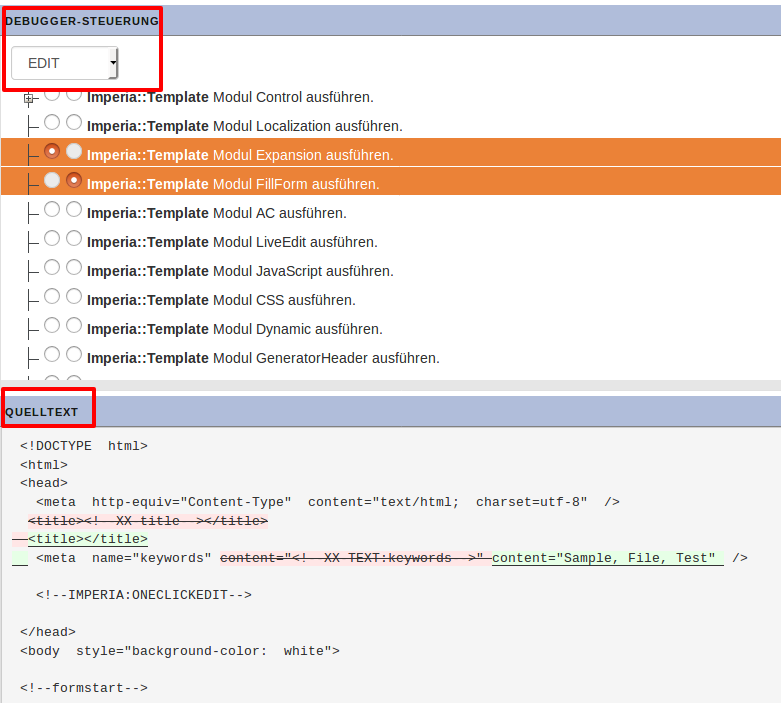
-
Für jeden Haltepunkt wird die Zeitdauer (T:), die für die Ausführung des Prozesses gebraucht wird sowie die Summe der Zeit (S:) in Sekunden errechnet.
(Haltepunkte können Unterknoten besitzen.)